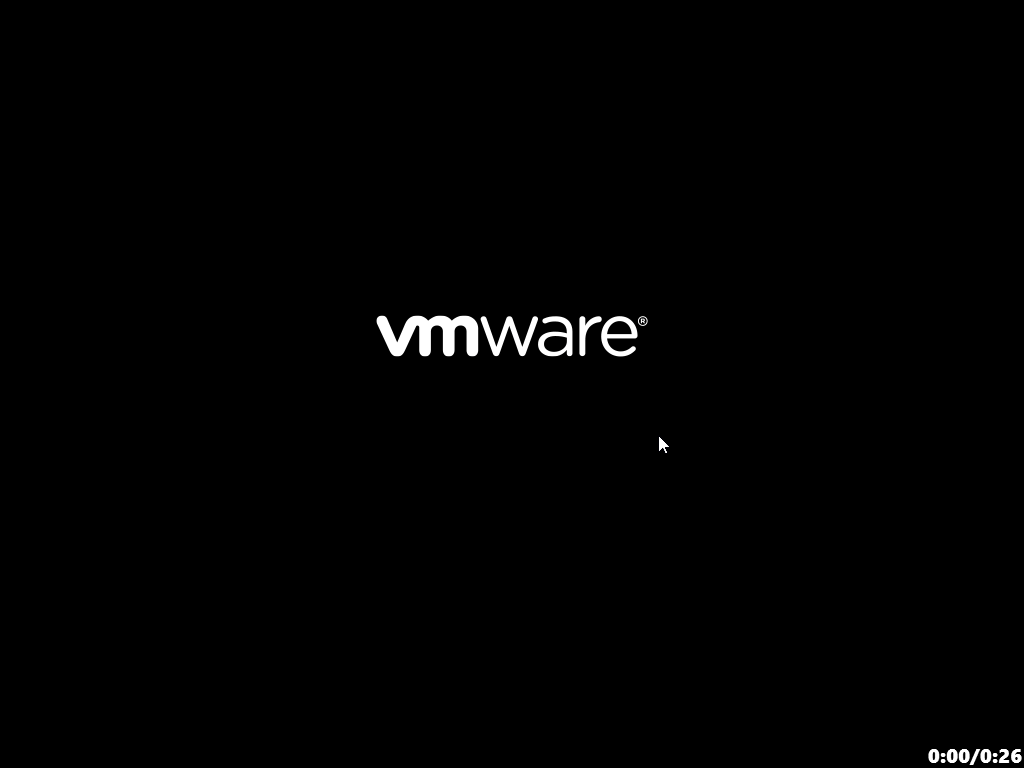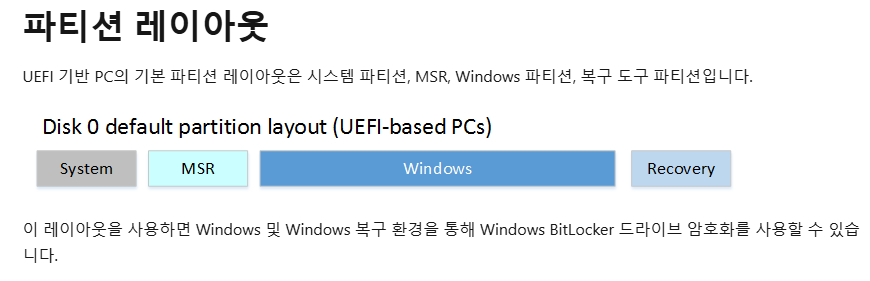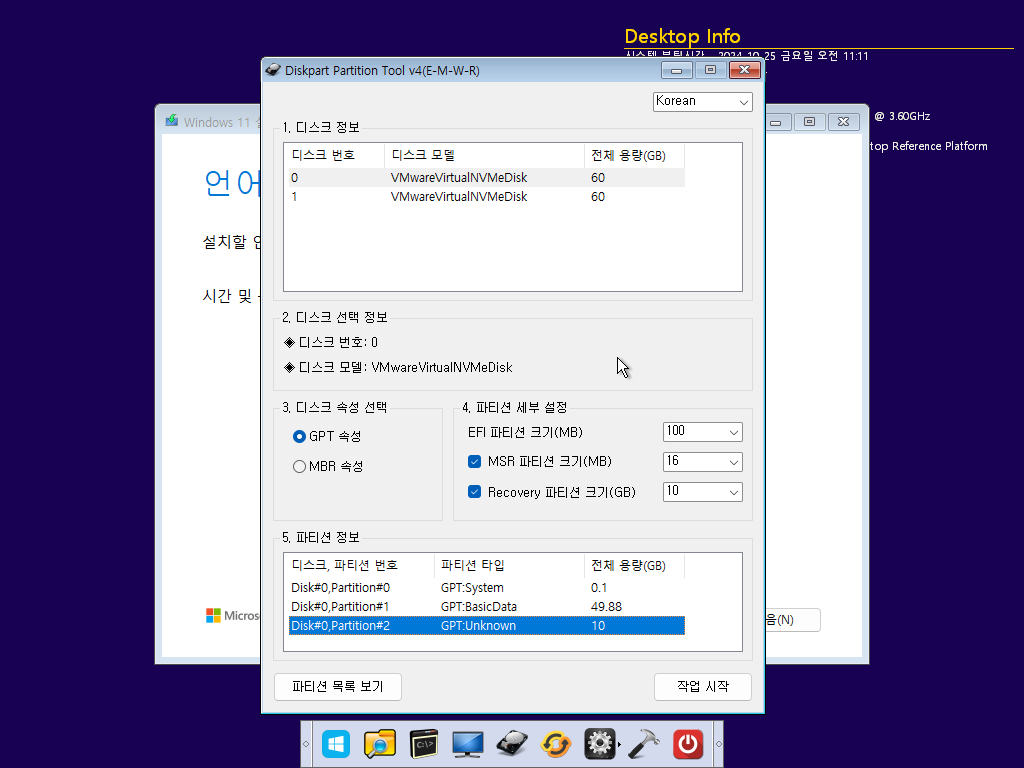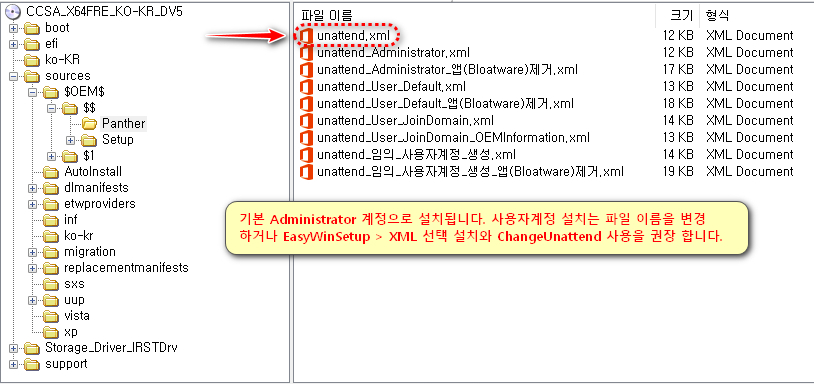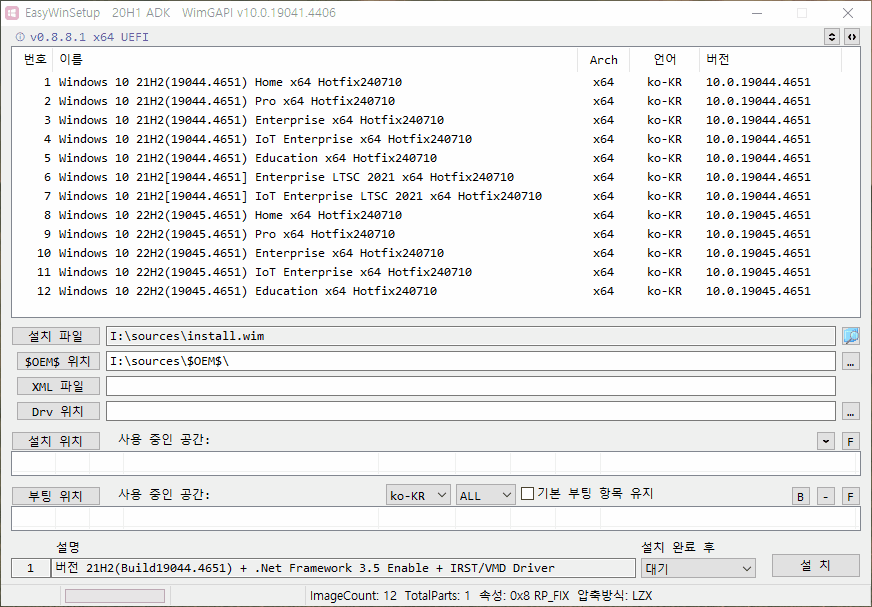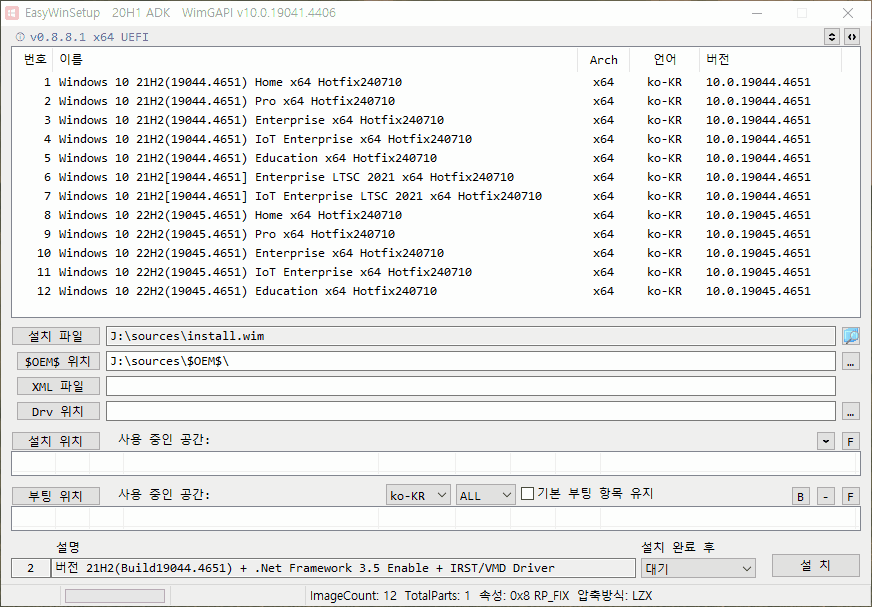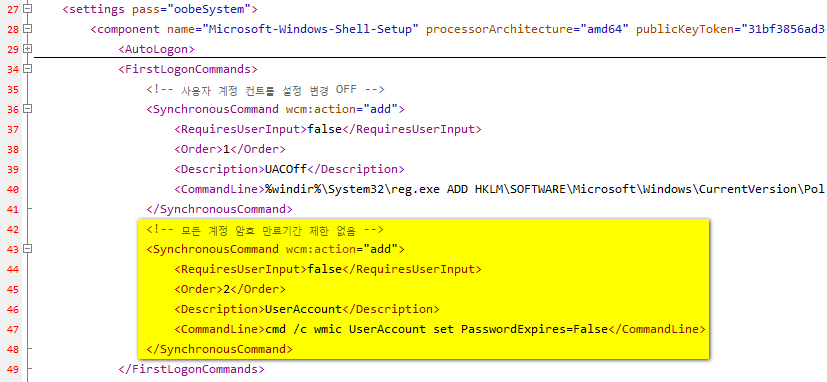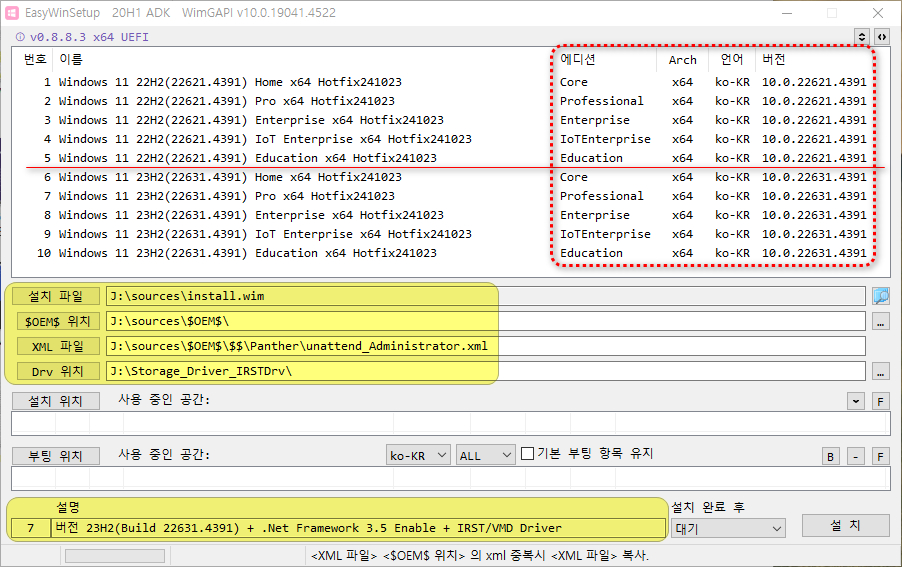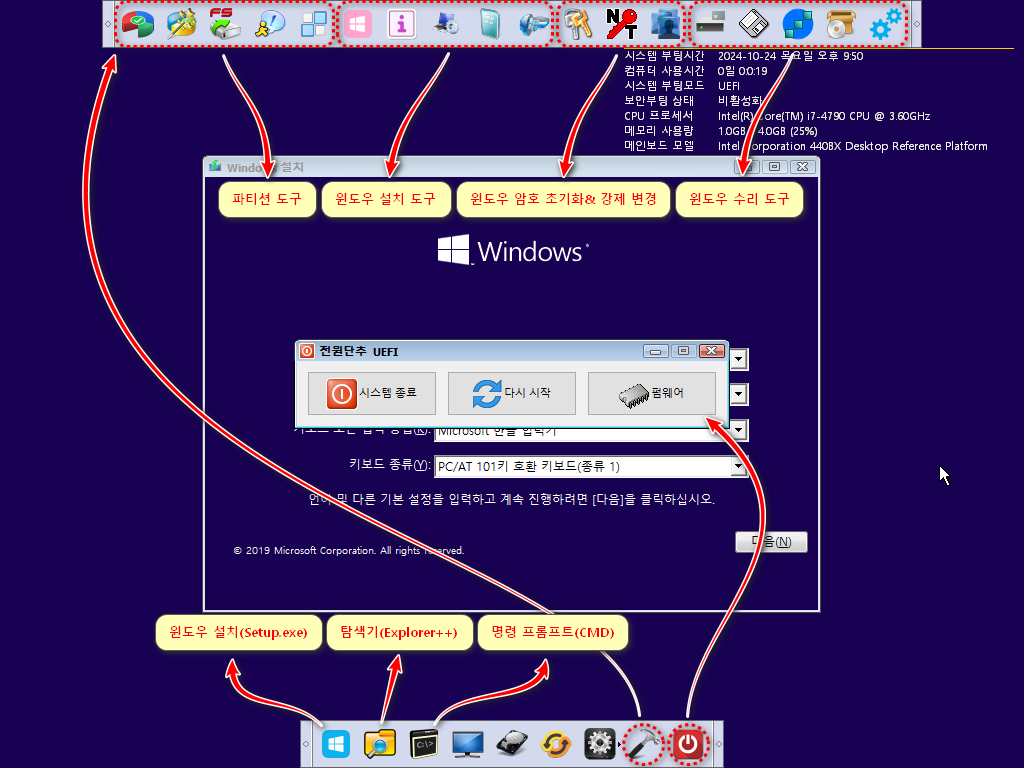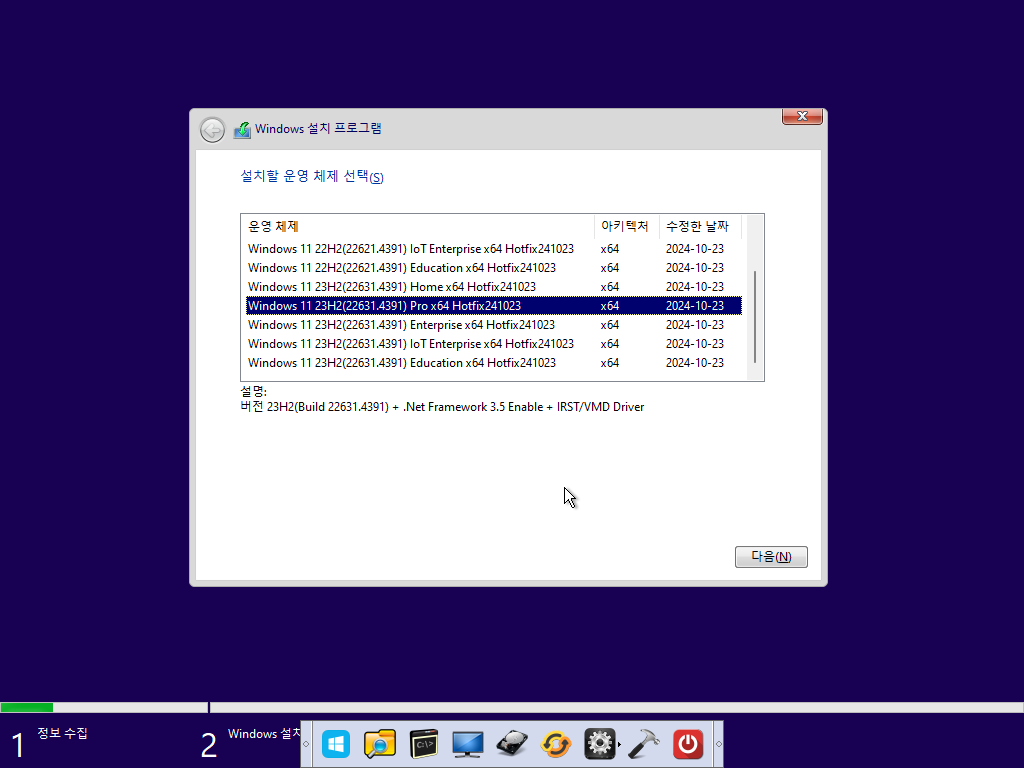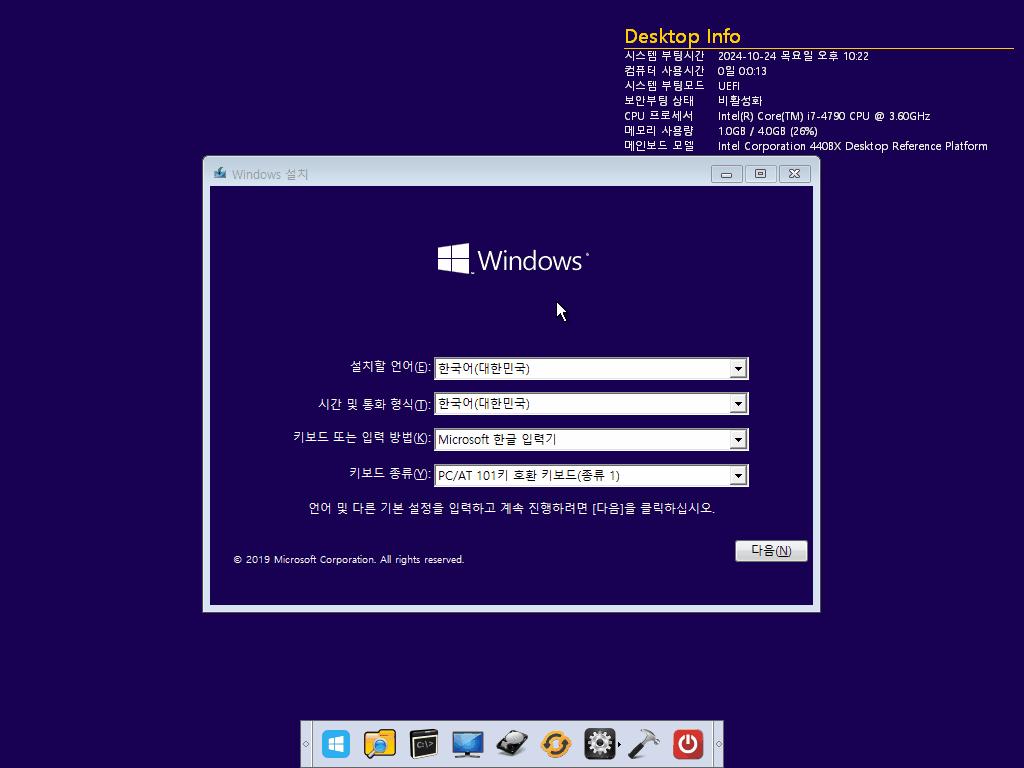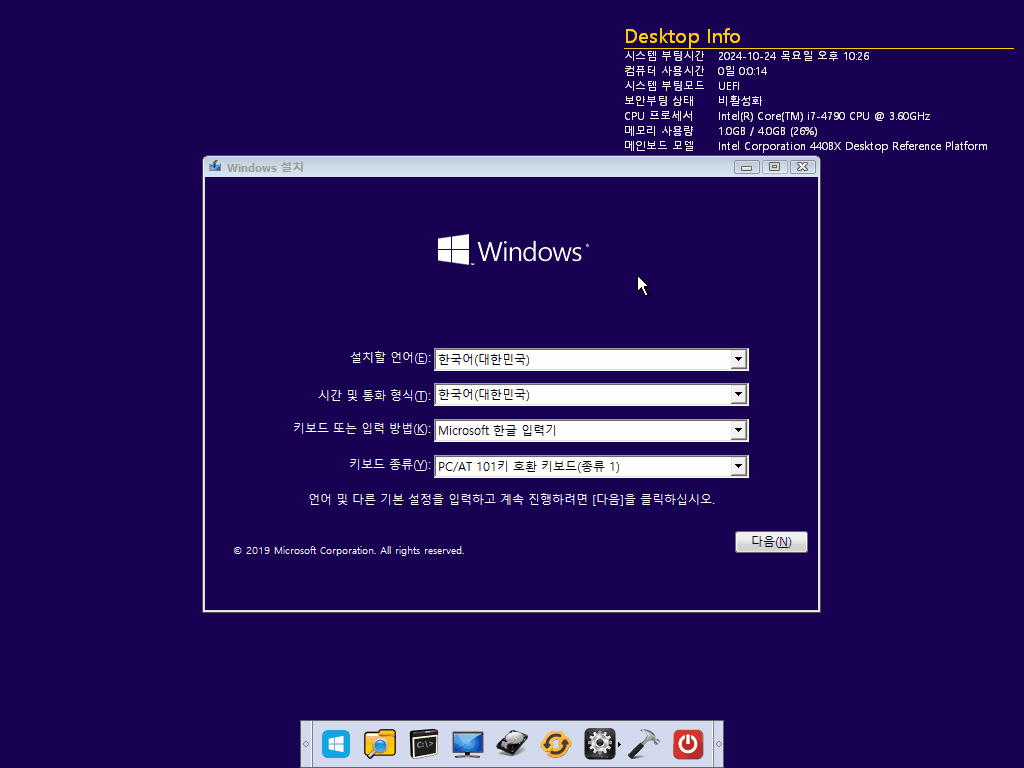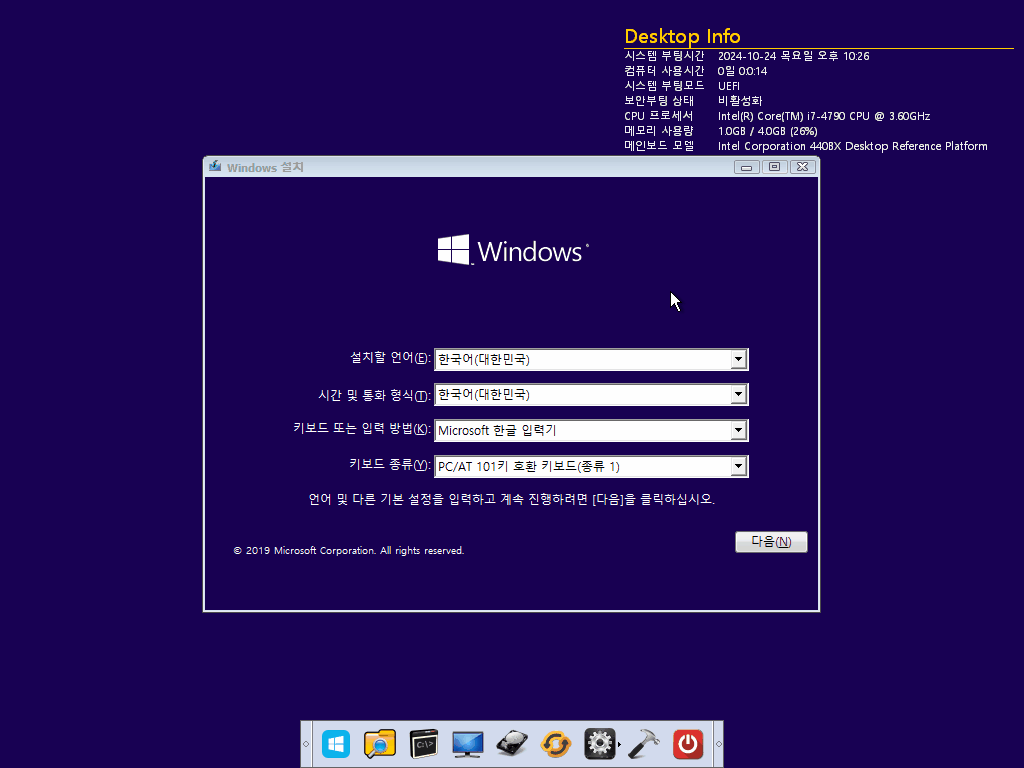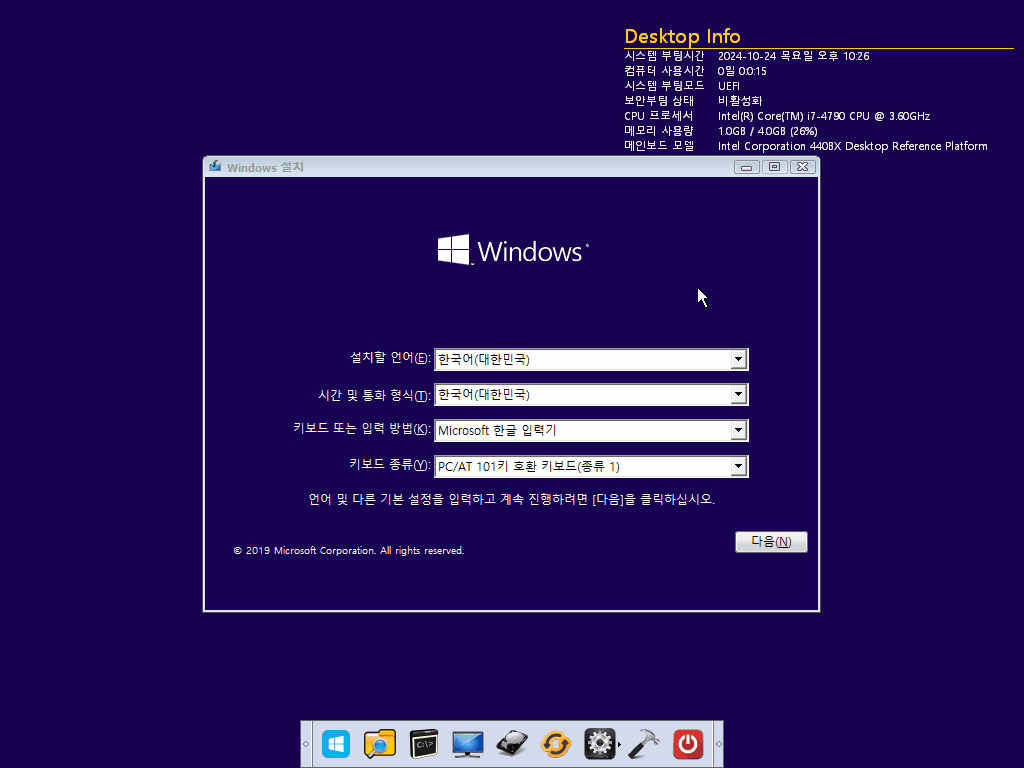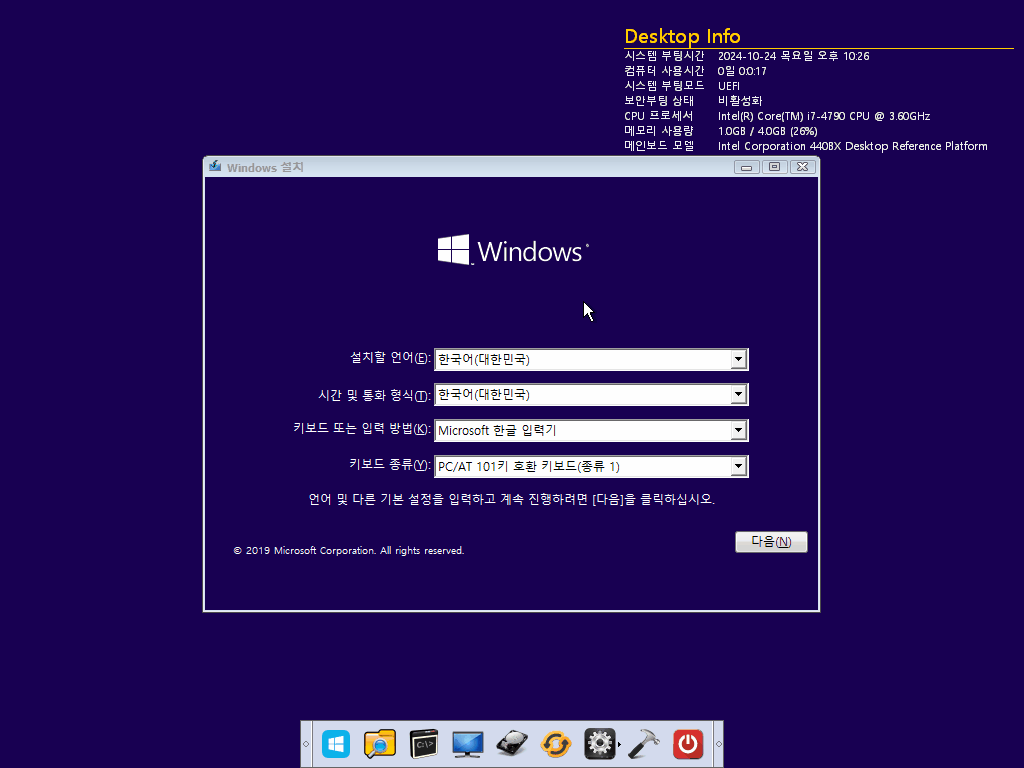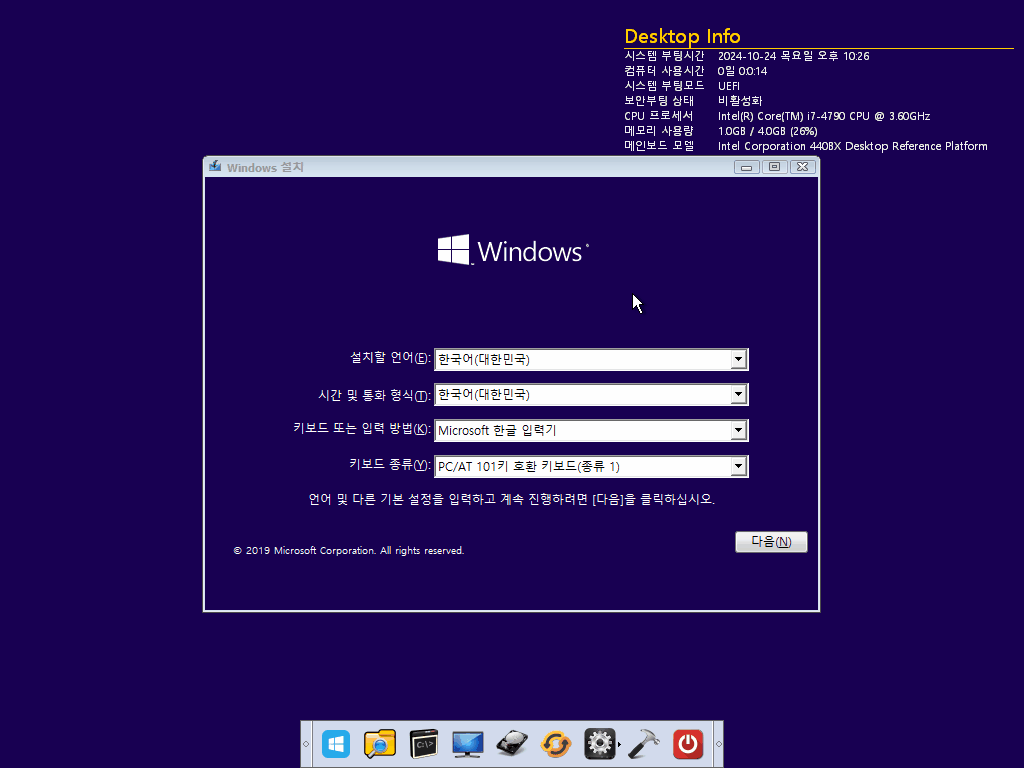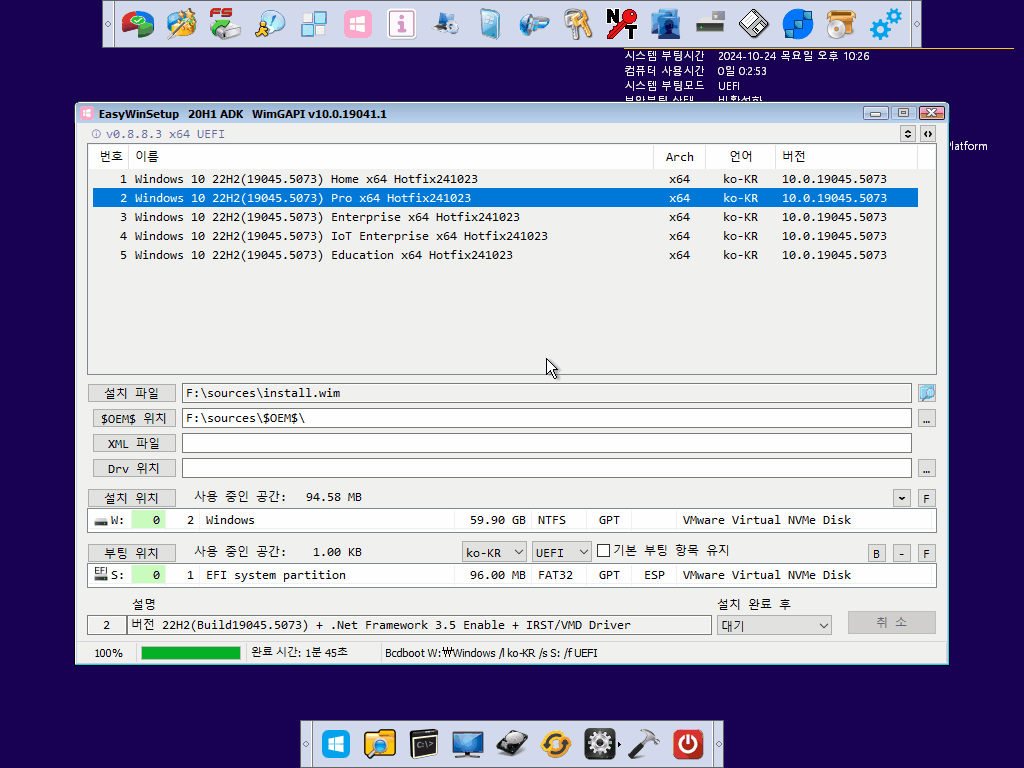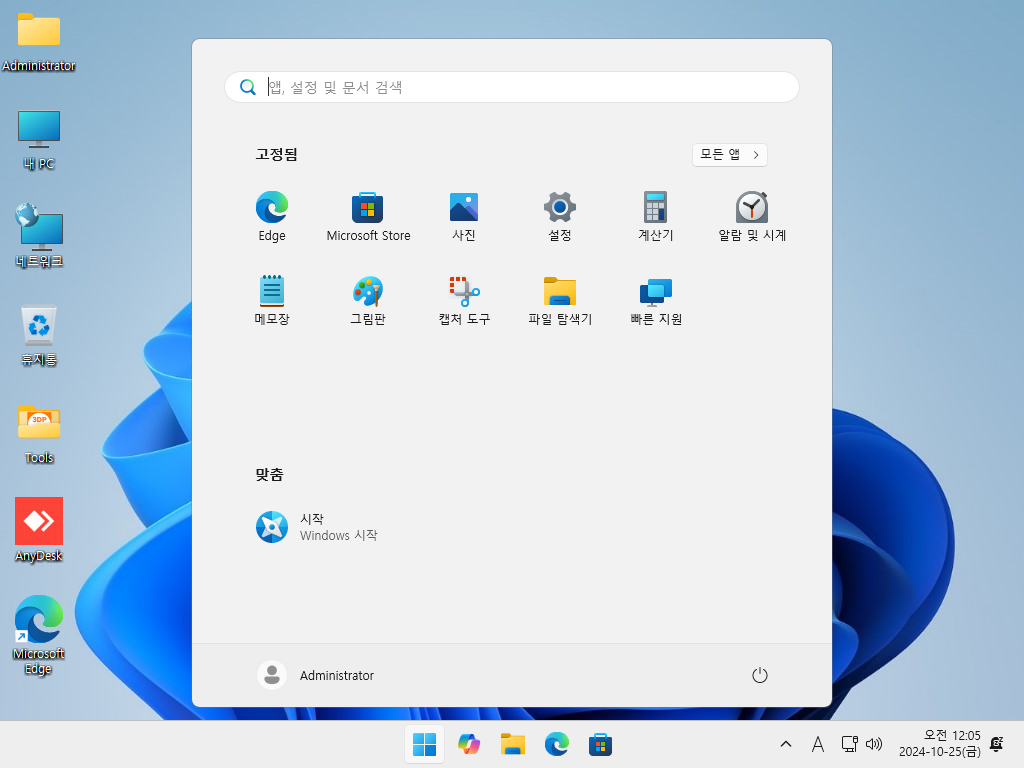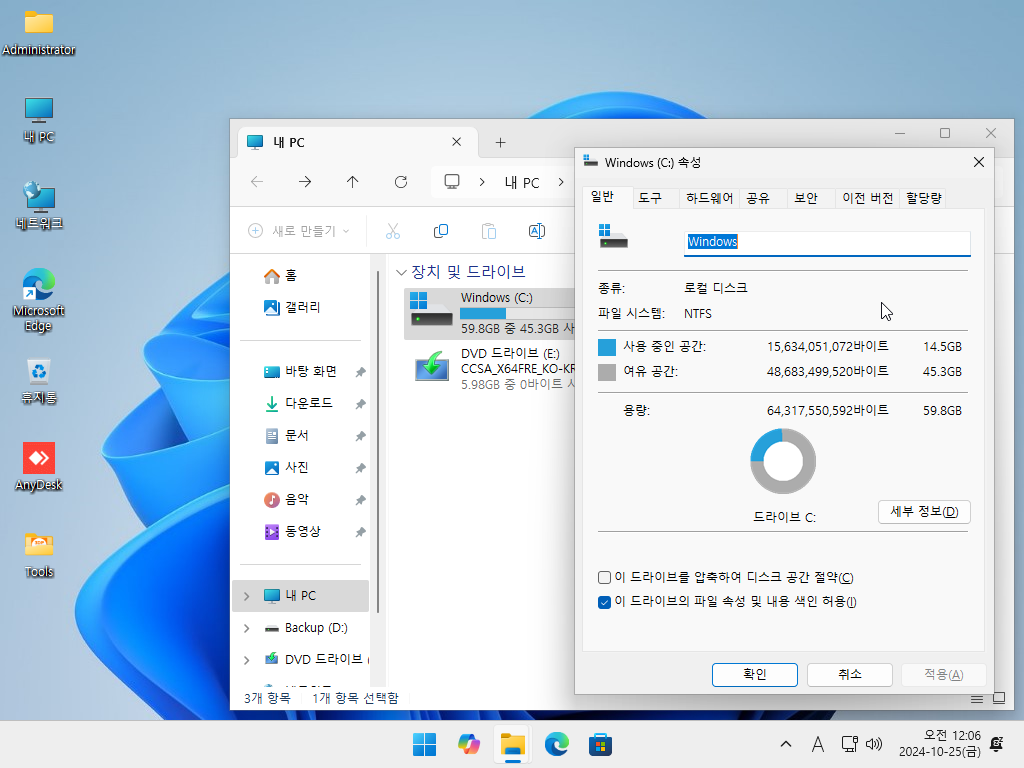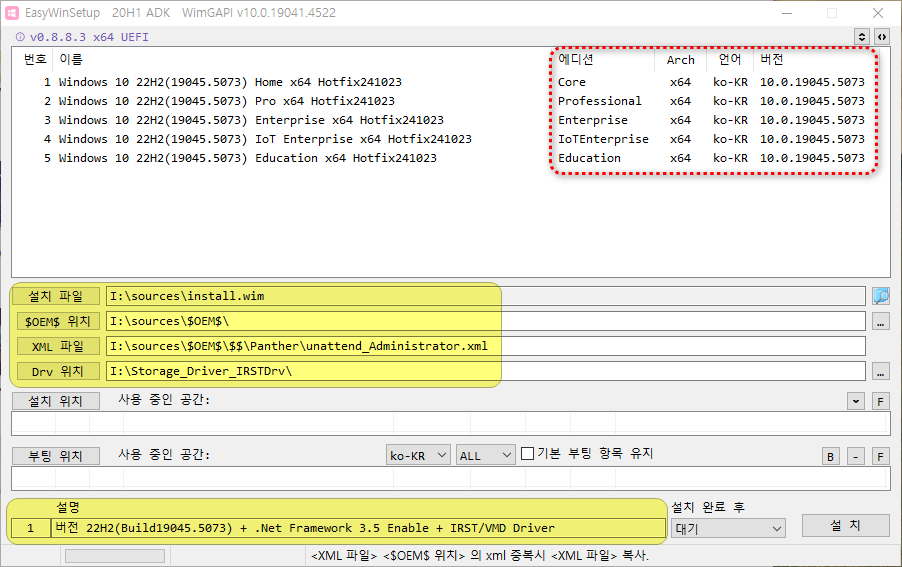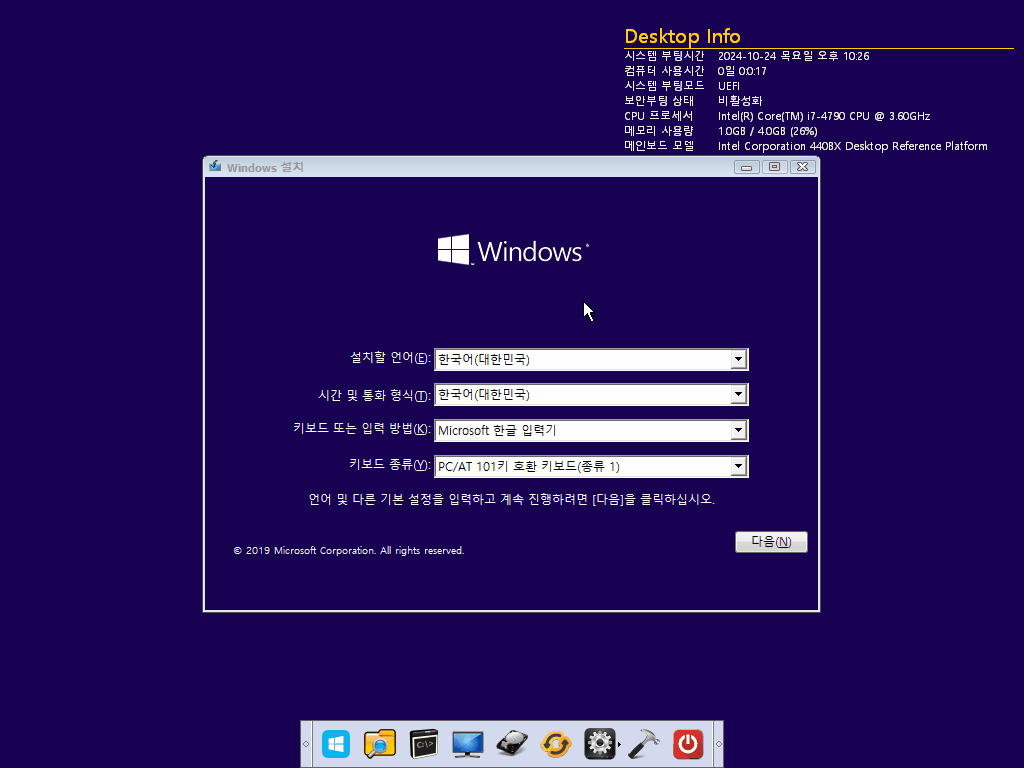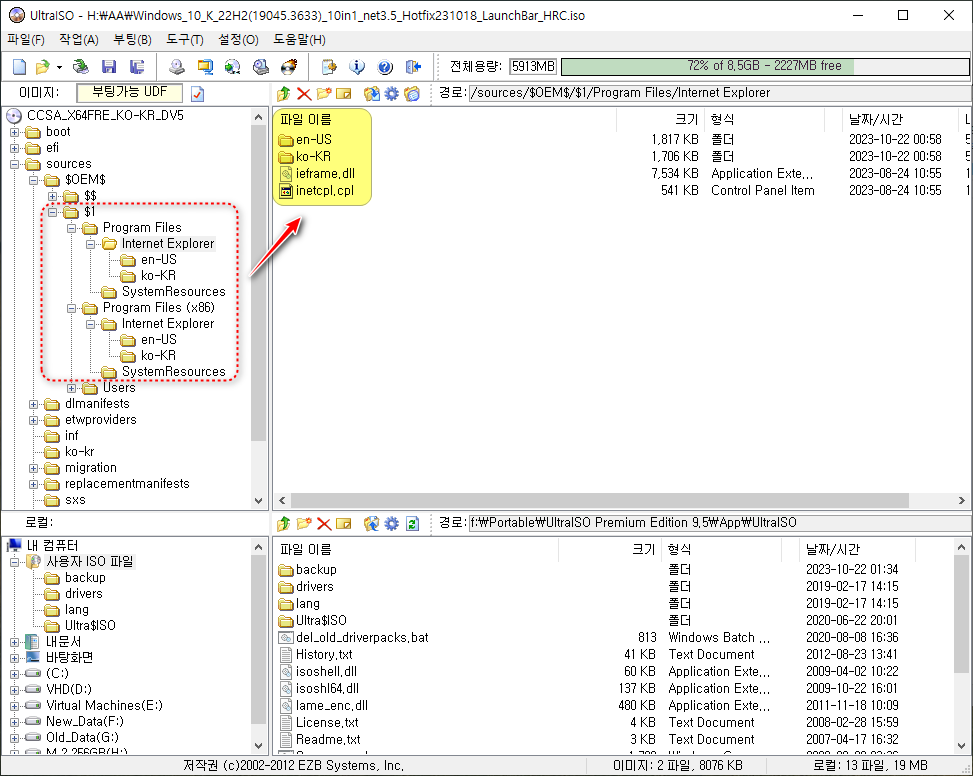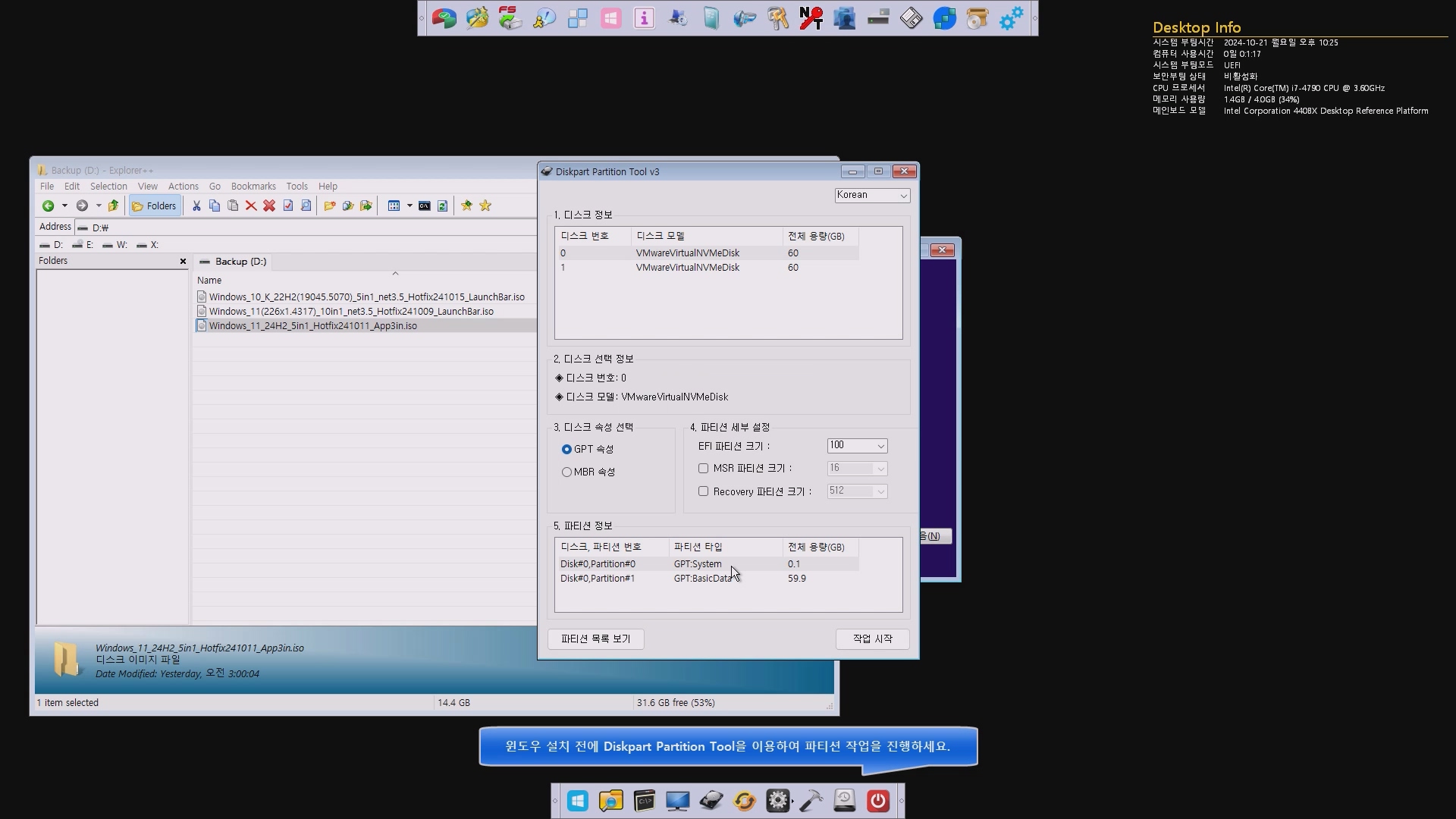- boot.wim 윈도우 설치 화면까지 약 22초 - 레지스트리 등록 과정을 수정 하여 대폭 감소 됨

- Diskpart Partition Tool v3(S-M-R-W)에서 > Diskpart Partition Tool v4(S-M-W-R)로 개선

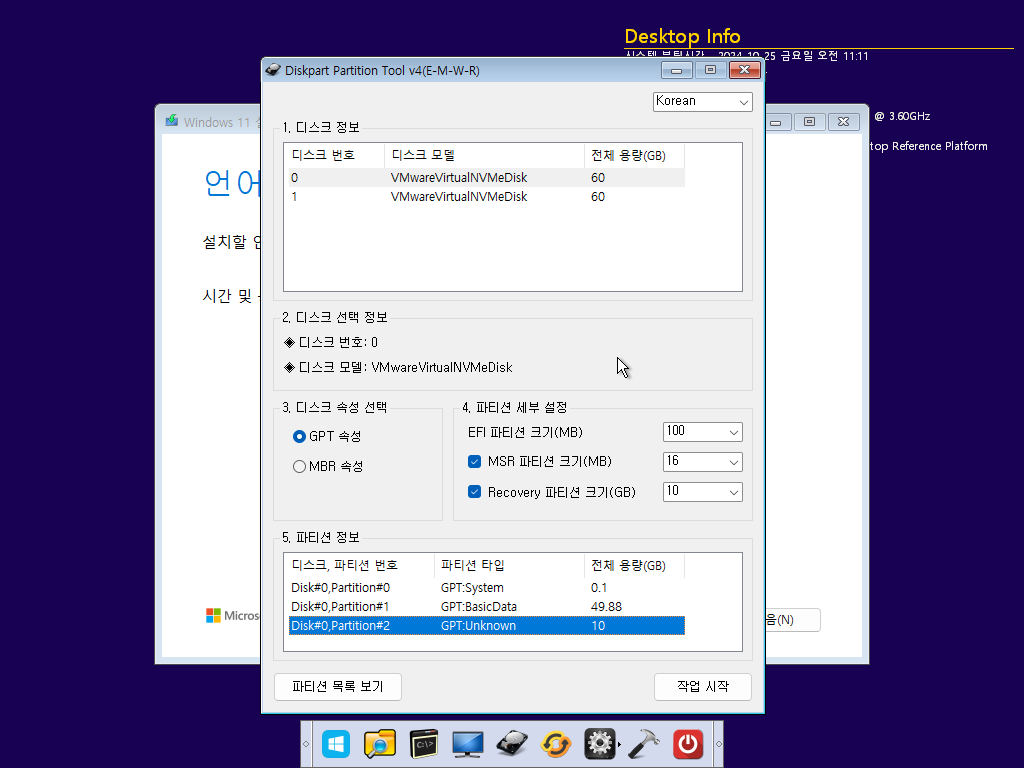

모든 Index의 winre.wim파일이 갱신되어 PE빌드에 사용할 수 있습니다.
순수 설치는 ISO > Sources > $OEM$ 폴더 삭제(or 이름변경) 후 사용 가능합니다.
boot.wim 우회 및 LaunchBar 추가 기본 관리자(Administrator)계정으로 설치 됩니다.



----------------------------------------------------------------------------------------------------------------------------------------------------------------
◆ 무인설치 옵션 $OEM$
(예약 저장소 OFF, 바탕화면 우클릭 레지 등록, VisualCppRedist 2005~2022 설치, 3DP Chipset&LAN, DefenderExclusion 제외목록 추가, Cortana 제거 스크립트 추가)
◆ 응답파일 사용 unattend.xml
(관리자 계정 활성화, EasyDrv7 런처, 사용자 계정 컨트롤 OFF, 암호 사용 기간 제한 없음 추가, OOBE 구간 Skip, User 계정 생성)
----------------------------------------------------------------------------------------------------------------------------------------------------------------







Diskpart_Partition_Tool v4 (E-M-W-R) 사용 방법 움짤 - GIF

Diskpart_Partition_Tool + EasyWinSetup 조합 윈도우 설치 움짤 - GIF

Part-n-EWS-3b 윈도우 설치 움짤 - GIF

Diskpart_Selection_EWS 윈도우 설치 움짤 - GIF

Part-n-WNS-3b 윈도우 설치 움짤 - GIF

Diskpart_Selection_WNS 윈도우 설치 움짤 - GIF

WinNTSetup-VHD 윈도우 설치 움짤 - GIF

ChangeUnattend_v3 응용 방법 움짤 - GIF






■ 동영상 제목 클릭 후 전체화면(1080P)시청 가능합니다.
정보가 도움이 되었다면 아래 링크로 커피를 후원 해주세요. ^^
'Operating System > Windows 11 24H2' 카테고리의 다른 글
| Windows_11_24H2(26100.2605)_7in1_net3.5_Hotfix241211_LaunchBar (0) | 2024.12.12 |
|---|---|
| Windows_11_24H2(26100.2314)_7in1_net3.5_Hotfix241113_LaunchBar (2) | 2024.11.14 |
| Windows_11_24H2(26100.2152)_7in1_net3.5_Hotfix241011_LaunchBar (1) | 2024.10.11 |
| Windows_11_24H2(26100.2033)_7in1_net3.5_Hotfix240911_LaunchBar (0) | 2024.10.09 |
| [실사] 윈도우11(24H2) 업그레이드 우회 설치 / windows 10 upgrade install windows 11 (1) | 2024.10.06 |